
Въпреки че обикновено винаги разполагаме с Windows на родния си език, също е вярно, че понякога купуваме компютър в друга държава, който се доставя с Windows на английски език. По тези поводи много потребители се примиряват, защото разбират английски, но Ами тези, които не знаят английски? Как го решавате, за да можете да използвате вашия Windows?
В тези последни случаи имаме опцията за промяна на езика в Windows, нещо просто, което може да се направи във всеки Windows, от стария Windows XP до чисто новия Windows 10. Просто трябва да следвате следните стъпки. Първо трябва да отидем на Контролен панел или контролен панел, нещо лесно за намиране в менюто "Старт". На "Панелен контрол»Търсим икона, наречена "Регион и език", влизаме в него и търсим бутон, наречен «инсталиране / деинсталиране на езици«. След това ще се появи прозорец, където ще ни попита какъв тип език искаме да инсталираме. Натиснете опцията «Инсталиране на езика на дисплея»И ще се появи друг прозорец с две опции: направете го чрез Windows Update или чрез изтеглен пакет.
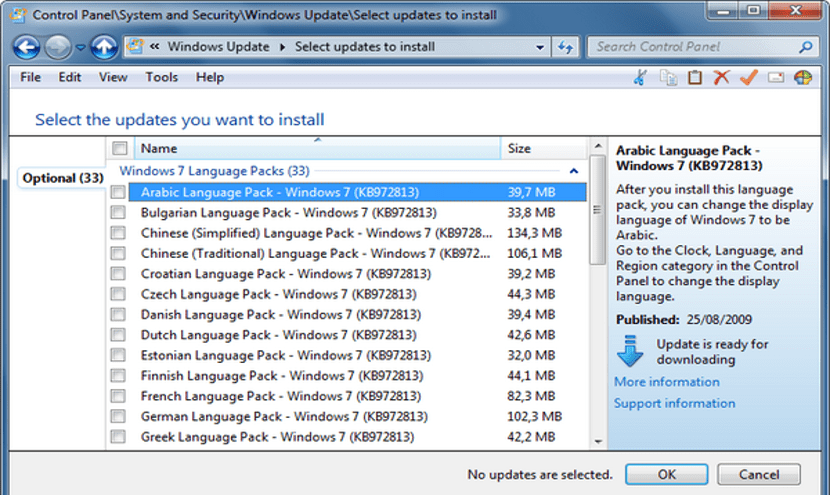
Лесният вариант е Windows Update, но също така можем да изтеглим испанския езиков пакет чрез Microsoft и го инсталирайте ръчно. След като инсталираме новия език, се връщаме към опцията «Регион и език»И ние избираме новия език. Натискаме «Приложи»И рестартирайте операционната система, така че направените промени да бъдат извършени. Процесът е прост, но малко дълъг.
Накрая искаме да посочим, че Microsoft има два типа езикови пакети. Един от тях се нарича MUI и другият тип се нарича LIP. Пакетът MUI предлага пълна промяна на езика в операционната система, докато LIP е езиков пакет, който не променя всички Windows така че в някои прозорци можем да продължим да ги виждаме със стария език. Важно е да знаем това, защото ако отидем на уебсайта на Microsoft, и двата пакета ще ни бъдат предложени за ръчна инсталация.
Както можете да видите, промяната на езика в Windows е много проста и лесна за изпълнение, въпреки че трябва да признаем, че е така дълга задача, която включва едно или повече рестартирания на системата, но както виждате, може да се направи, без да е необходимо да форматирате и инсталирате Windows отново.